إصلاح خطأ في تحديث Windows Update 0x800704c7
هل تحصل على خطأ Windows Update 0x800704c7 أثناء تثبيت تحديث Windows؟
تحدث المشكلة في الغالب عند تحديث نظام التشغيل Windows الخاص بك. ومع ذلك ، قد يكون السبب هو أن نظامك غير قادر على البحث عن التحديثات أو أنه غير قادر على تثبيتها. في كلتا الحالتين ، في هذا الدليل ، سنصلح الخطأ 0x800704c7.
ما الذي يسبب خطأ Windows Update 0x800704c7؟
على الرغم من أن هذا الخطأ يمكن أن يكون ناتجًا عن عدة أسباب ، إلا أن أبرزها:
- تتداخل عمليات الخلفية مع إجراءات نظام التشغيل.
- يمكن أن تتسبب ملفات نظام التشغيل المفقودة أو التالفة في حدوث خطأ 0x800704c7.
- يمكن أن يتسبب التعارض مع تطبيقات الجهات الخارجية في حدوث أخطاء في تحديث Windows..
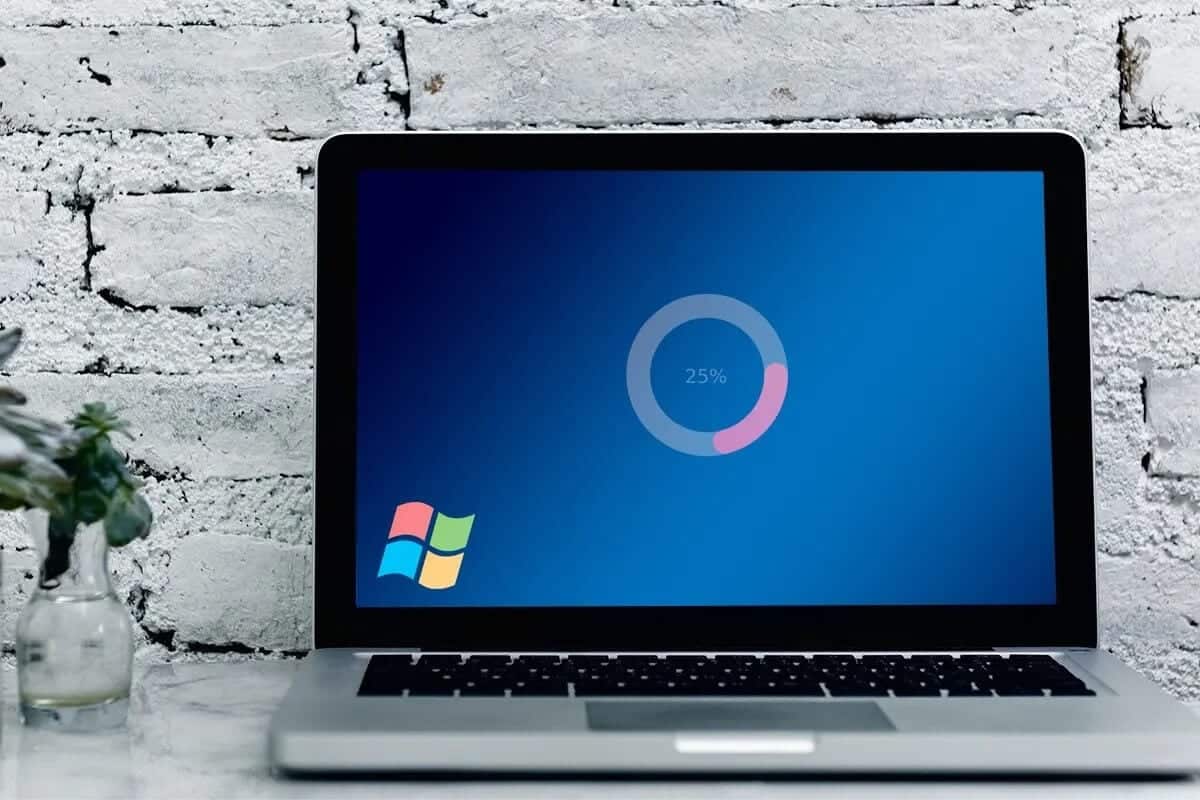
كيفية إصلاح خطأ Windows Update 0x800704c7؟
الطريقة 1: انتظر حتى تنتهي التحديثات العالقة
في بعض الأحيان ، قد يتأخر التحديث بسبب مشكلات من جانب الخادم أو اتصال إنترنت بطيء. يمكنك التحقق من وجود تحديثات معلقة في علامة التبويب التحديث والأمان في نافذة الإعدادات. لذلك ، إذا توقف التحديث الخاص بك ، يمكنك الانتظار.
الطريقة 2: تشغيل فحص SFC
نظرًا لأن هذه المشكلة يتم تشغيلها بشكل متكرر بسبب ملفات النظام المفقودة أو الفاسدة ، فسنحاول تشغيل أداة مدمجة لتحديدها وإصلاحها.
1. اكتب cmd في شريط البحث لإظهار موجه الأوامر في نتائج البحث.
2. اختر تشغيل كمسؤول كما هو موضح.
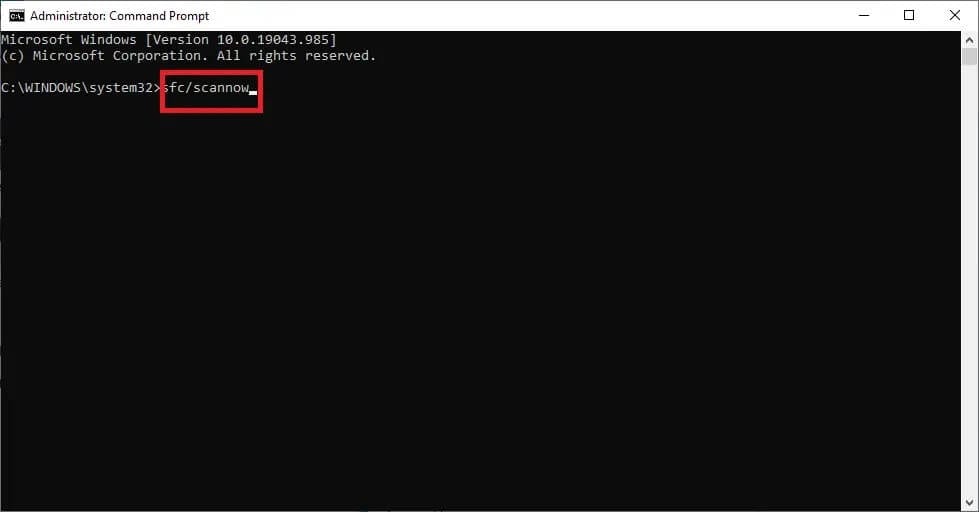
3. عندما تظهر وحدة التحكم ، أدخل الأمر sfc / scannow واضغط على Enter.
4. أعد تشغيل الكمبيوتر بمجرد اكتمال الفحص.
يمكنك الآن محاولة تثبيت تحديث Windows مرة أخرى. إذا استمرت المشكلة ، فانتقل إلى الطريقة المذكورة أدناه.
الطريقة 3: تنظيف مكونات Windows
في بعض الأحيان ، يمكن أن تتسبب مكتبة Windows المحملة بشكل زائد في حدوث هذه المشكلة. تمتلئ المكتبة بالملفات غير الضرورية على مدار فترة زمنية طويلة. لذلك ، يوصى بمسحها على فترات دورية.
الخيار 1: عبر مدير المهام
1. اضغط على مفتاحي Windows + R معًا لإظهار مربع التشغيل.
2. اكتب taskschd.msc وانقر فوق “موافق” ، كما هو موضح.
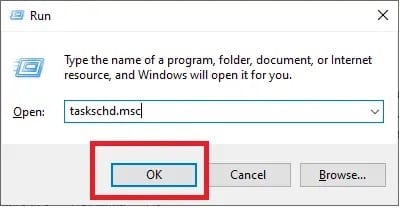
3. انتقل إلى مكتبة جدولة المهام> Microsoft> Windows> الخدمة كما هو موضح أدناه.
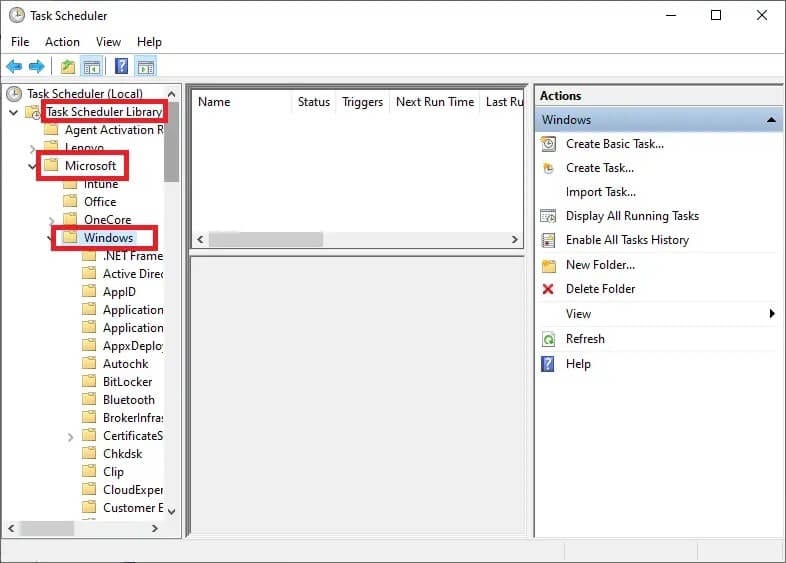
4. الآن ، انقر فوق StartComponentCleanup. ثم ، انقر فوق تشغيل في الجزء الأيمن كما هو موضح.
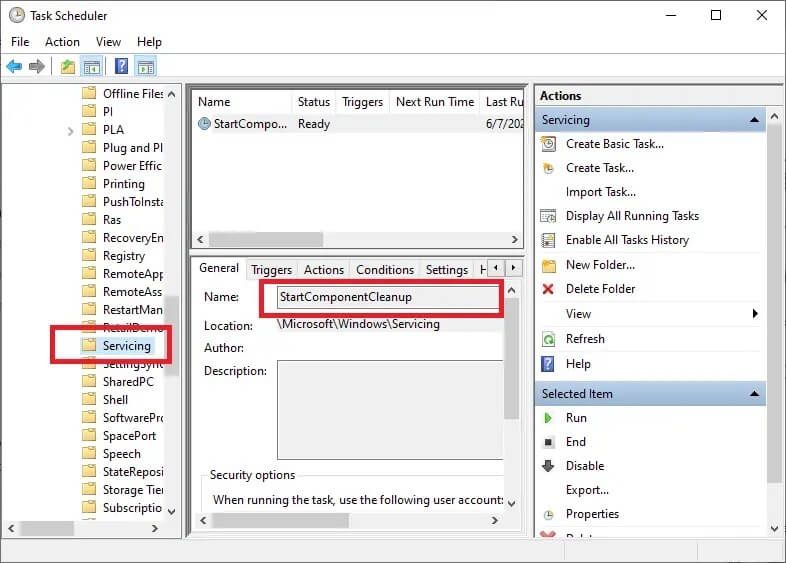
دع العملية تنتهي ، ثم أعد تشغيل الكمبيوتر وحاول تثبيت التحديثات المعلقة.
الخيار 2: عبر DISM
نشر خدمة الصور وإدارتها أو DISM هو تطبيق سطر أوامر مضمن في نظام التشغيل Windows 10. يساعد في إصلاح أو تعديل صور النظام. غالبًا ما يتم استخدامه عندما يفشل أمر SFC في إصلاح ملفات النظام التالفة أو المعدلة.
1. قم بتشغيل موجه الأوامر مع حقوق المسؤول ، كما فعلنا سابقًا.
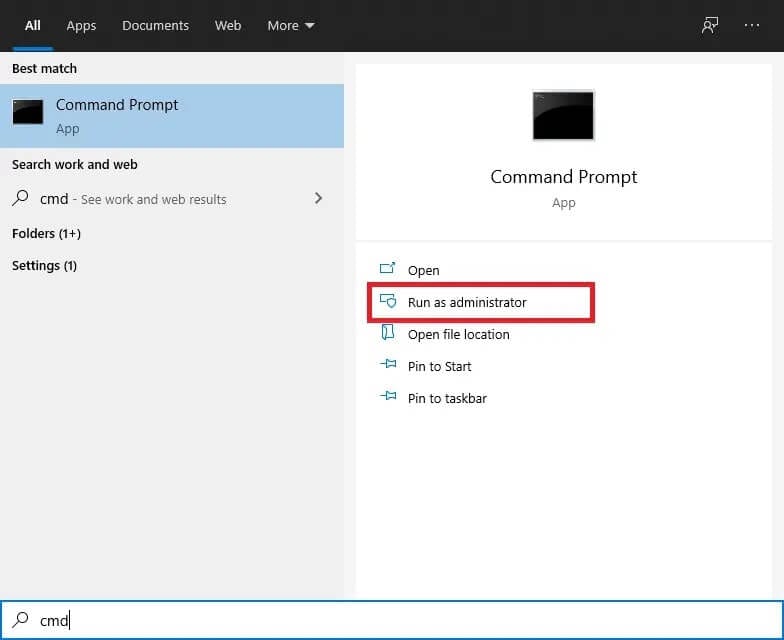
2. اكتب الأمر: dis / online / cleanup-image / startcomponentcleanup واضغط على Enter لتنفيذه.
ملاحظة: لا تغلق النافذة أثناء تشغيل الأمر.
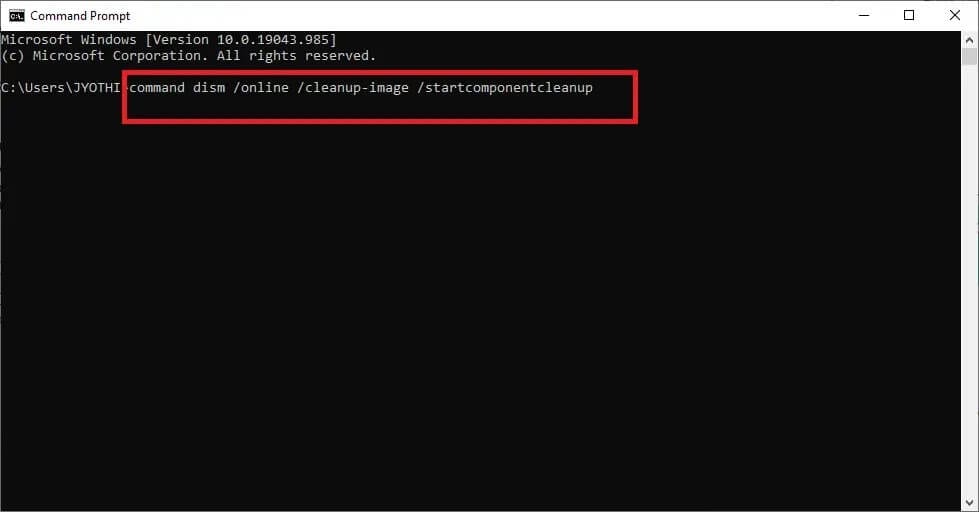
3. أعد تشغيل الكمبيوتر لتأكيد التغييرات.
الطريقة 4: تعطيل مكافحة الفيروسات
من المعروف أن برامج الجهات الخارجية ، مثل برامج مكافحة الفيروسات ، تسبب العديد من المشكلات. في كثير من الأحيان ، تقوم برامج مكافحة الفيروسات بإدراج و / أو حظر البرامج والتطبيقات على جهاز الكمبيوتر الخاص بك عن طريق الخطأ. من المحتمل أن خدمات Windows Update غير قادرة على أداء المهمة المطلوبة بسبب برنامج مكافحة فيروسات تابع لجهة خارجية مثبت على سطح المكتب / الكمبيوتر المحمول.
هنا ، سنناقش كيفية تعطيل برنامج مكافحة الفيروسات Kaspersky.
ملاحظة: يمكن تنفيذ خطوات مماثلة مع أي برنامج مكافحة فيروسات.
1. انقر فوق السهم المتجه لأعلى على شريط المهام من الشاشة الرئيسية لإظهار الرموز المخفية.
2. بعد ذلك ، انقر بزر الماوس الأيمن على أيقونة برنامج مكافحة الفيروسات Kaspersky واختر إيقاف الحماية مؤقتًا ، كما هو موضح.
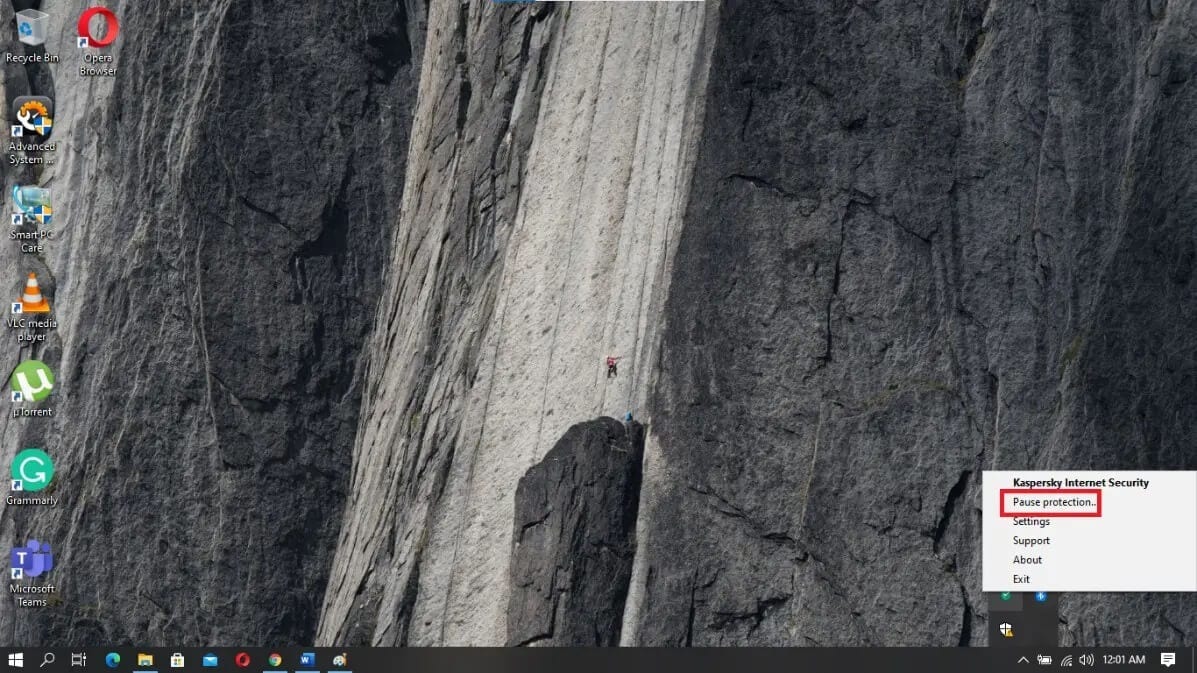
3. حدد الفترة الزمنية التي تريد تعليق الحماية خلالها من البدائل الثلاثة المتاحة.
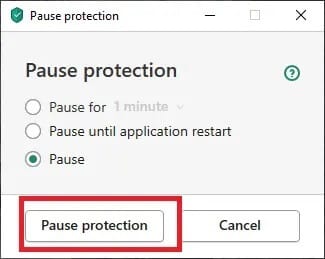
4. أخيرًا ، انقر فوق إيقاف الحماية مؤقتًا لتعطيل Kaspersky مؤقتًا.
الآن ، تحقق مما إذا كانت التحديثات تتم بسلاسة. إذا كان الأمر كذلك ، فقم بإلغاء تثبيت برنامج مكافحة الفيروسات واختر برنامجًا لا يتسبب في حدوث تعارض مع نظام التشغيل Windows. إذا لم يكن كذلك ، فانتقل إلى الطريقة التالية.
الطريقة 5: قم بتنزيل أحدث تحديث لـ KB
يمكنك أيضًا محاولة تنزيل آخر تحديث من كتالوج Microsoft Update. نظرًا لأنه يتضمن المشكلات التي يتم الإبلاغ عنها بشكل متكرر وحلولها ، فقد يكون هذا مفيدًا في حل خطأ تحديث Windows 0x800704c7.
1. افتح الإعدادات على الكمبيوتر بالضغط على مفتاحي Windows + I معًا.
2. انقر فوق قسم التحديث والأمان كما هو موضح.
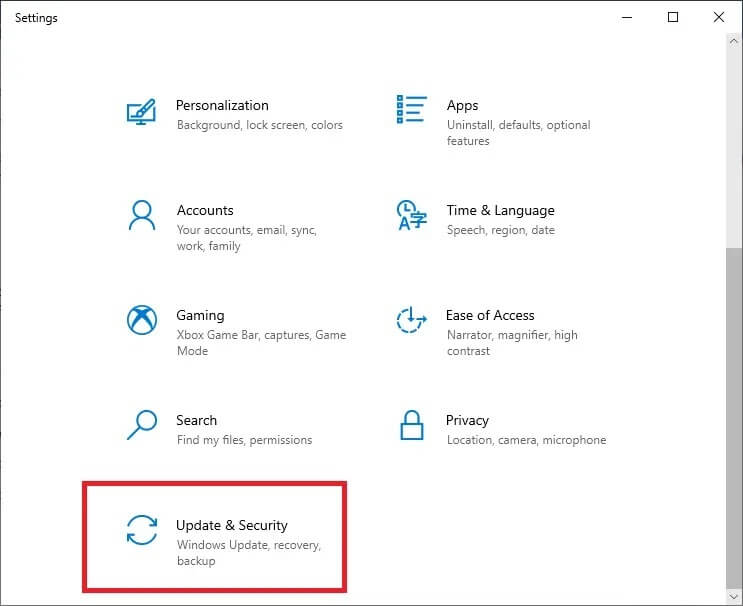
3. انقر فوق “عرض محفوظات التحديث” كما هو موضح أدناه.
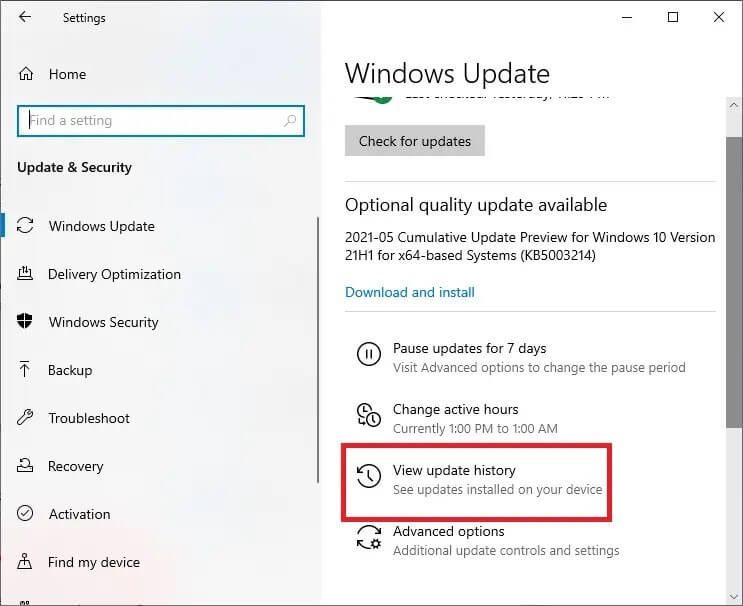
4. انسخ الرمز من أحدث قاعدة بيانات كما هو موضح أدناه.
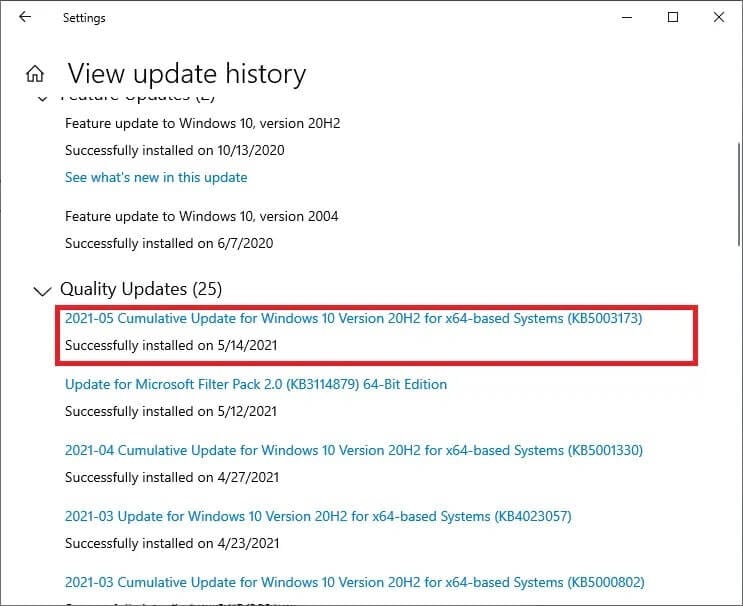
5. انتقل إلى موقع Microsoft Update على الويب وابحث عن رمز KB.
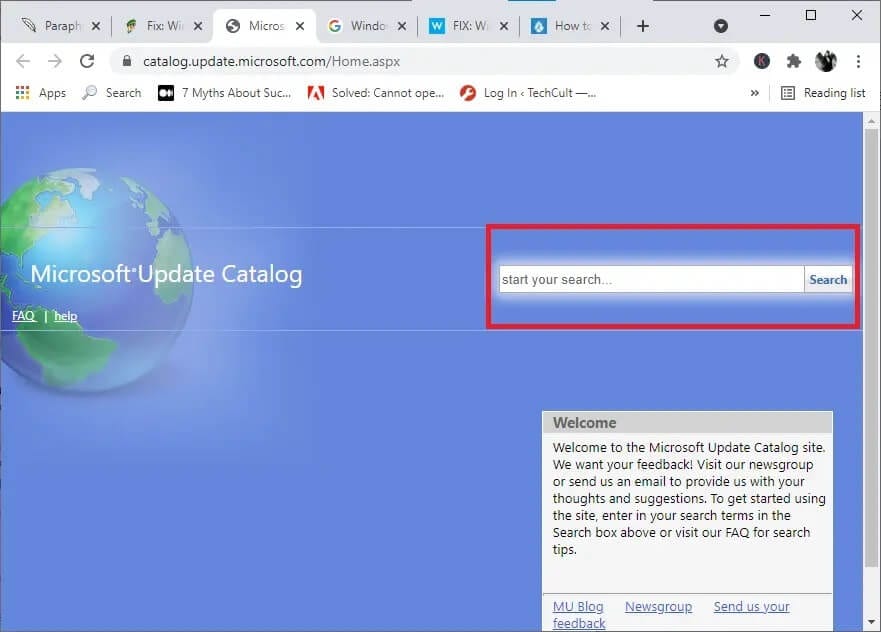
6. قم بتنزيل KB الخاص بإصدار Windows الخاص بك.
7. عند اكتمال التنزيل ، انقر نقرًا مزدوجًا فوق الملف لتثبيته. اتبع التعليمات التي تظهر على الشاشة عندما يُطلب منك تثبيتها.
يجب أن يؤدي هذا بالتأكيد إلى إصلاح خطأ تحديث Windows 0x800704c7. إذا لم يحدث ذلك ، فجرب الطرق التالية.
الطريقة 6: استخدم أداة إنشاء الوسائط
بديل آخر لتثبيت تحديثات Windows هو استخدام أداة إنشاء الوسائط. يسمح للمستخدمين بترقية نظامهم إلى أحدث إصدار دون التأثير على أي من بياناتهم الشخصية.
1. انتقل إلى موقع Microsoft على الويب وقم بتنزيل أداة إنشاء الوسائط.
2. ثم قم بتشغيل الملف الذي تم تنزيله.
3. بعد الموافقة على شروط الخدمة ، اختر ترقية هذا الكمبيوتر الآن.
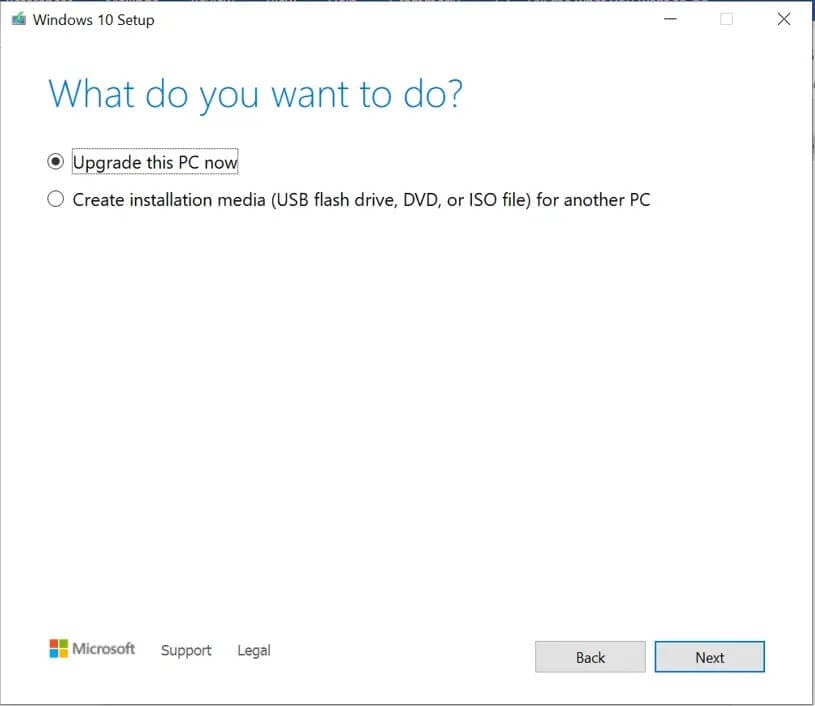
4. حدد الاحتفاظ بالملفات الشخصية للتأكد من عدم الكتابة فوقها.
أخيرًا ، انتظر حتى تنتهي العملية. يجب أن يؤدي هذا إلى إصلاح خطأ تحديث Windows 0x800704c7.
الطريقة 7: قم بإجراء استعادة النظام
إذا لم تنجح أي من الطرق المذكورة أعلاه معك ، فإن الخيار الوحيد المتبقي هو إجراء استعادة النظام. ستعيد هذه العملية نظامك إلى حالة سابقة ، إلى نقطة زمنية لم يكن فيها الخطأ موجودًا.
1. اضغط على مفتاح Windows + S لإظهار قائمة البحث ثم ابحث عن لوحة التحكم كما هو موضح.
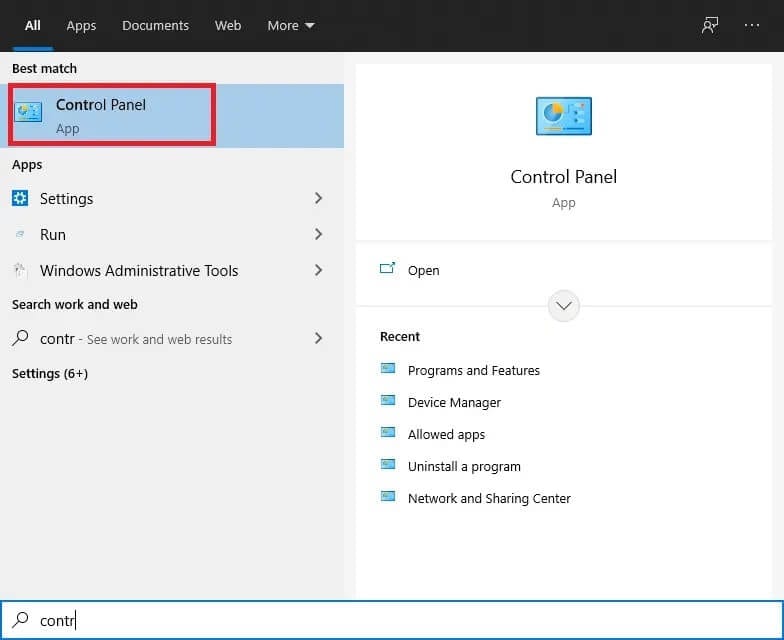
2. في مربع البحث “لوحة التحكم” ، اكتب الاسترداد واضغط على Enter.
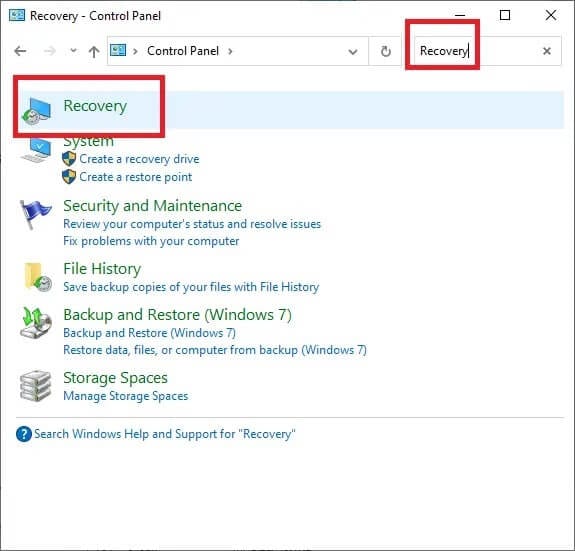
3. انقر فوق فتح استعادة النظام في نافذة الاسترداد.
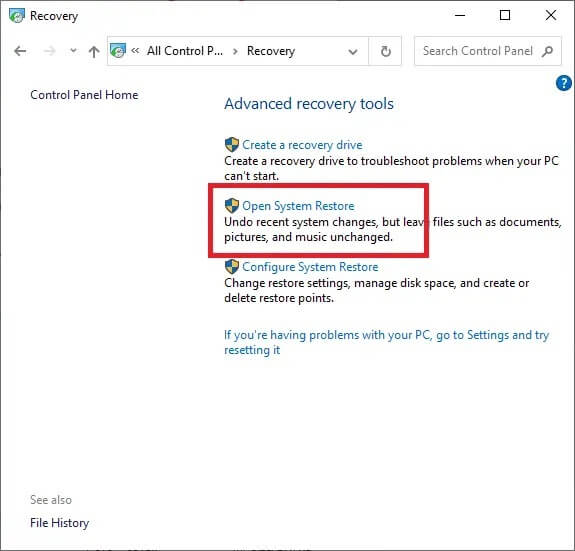
4. الآن ، اتبع مطالبات معالج استعادة النظام وانقر على التالي.
5. في النافذة المنبثقة الآن ، حدد اختر نقطة استعادة مختلفة وانقر فوق التالي.
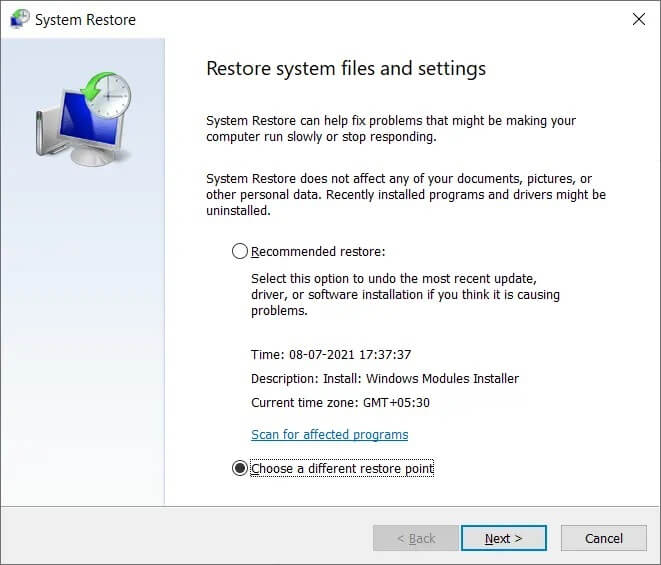
6. الآن ، حدد تاريخًا ووقتًا سابقين حيث كان الكمبيوتر يعمل بشكل جيد. إذا كنت لا ترى نقاط الاستعادة السابقة ، فحدد “إظهار المزيد من نقاط الاستعادة”.
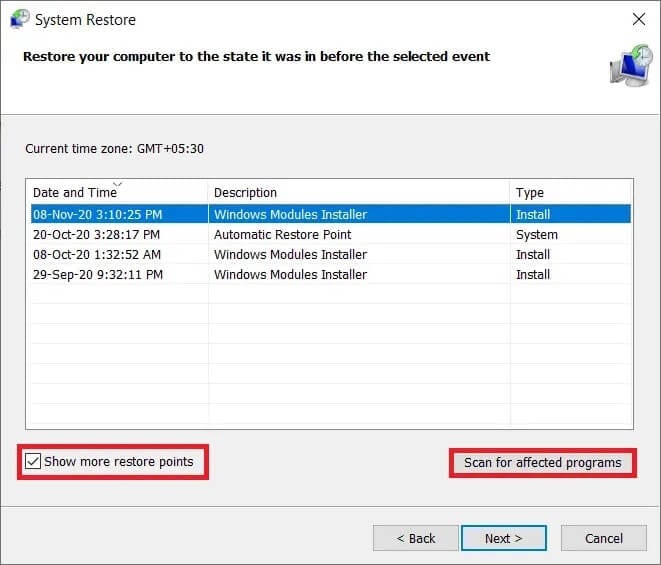
7. بشكل افتراضي ، سيختار النظام نقطة الاستعادة التلقائية ، كما هو موضح أدناه. يمكنك اختيار الاستمرار في هذا الخيار أيضًا.
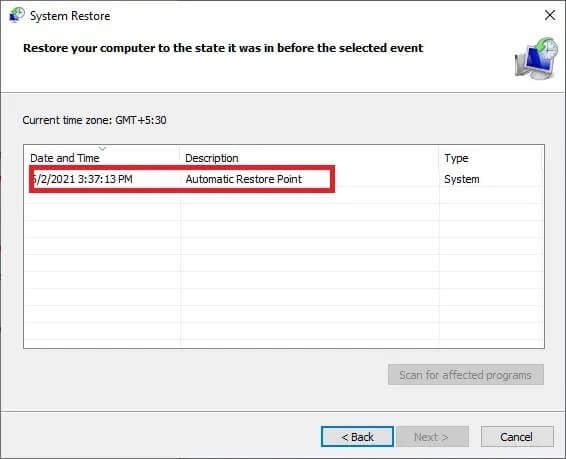
8. أعد تشغيل الكمبيوتر وتحقق مما إذا كانت التغييرات قد حدثت.
أسئلة وأجوبة (FAQ)
س 1. هل يقوم Windows 10 بتثبيت التحديثات تلقائيًا؟
بشكل افتراضي ، يقوم Windows 10 بترقية نظام التشغيل تلقائيًا. ومع ذلك ، فمن الأكثر أمانًا ضمان تحديث نظام التشغيل يدويًا من وقت لآخر.
س 2. ما هو رمز الخطأ 0x800704c7؟
يظهر الخطأ 0x800704c7 عادةً عندما يكون الكمبيوتر غير مستقر وتتوقف ملفات نظام المفاتيح عن الاستجابة أو يتم التغاضي عنها. يمكن أن يحدث أيضًا عندما يمنع تطبيق مكافحة الفيروسات Windows من تثبيت التحديثات.
س 3. لماذا يستغرق تحديث Windows الكثير من الوقت؟
يمكن أن تحدث هذه المشكلة بسبب وجود برامج تشغيل قديمة أو معيبة على جهاز الكمبيوتر الخاص بك. قد يؤدي ذلك إلى إبطاء سرعة التنزيل ، مما يجعل تحديثات Windows تستغرق وقتًا أطول بكثير من المعتاد. يجب عليك ترقية برامج التشغيل الخاصة بك لإصلاح هذه المشكلة.
نأمل أن يكون هذا الدليل مفيدًا وأن تكون قادرًا على إصلاح خطأ تحديث Windows 0x800704c7. دعنا نعرف الطريقة التي عملت من أجلك. إذا كان لديك أي استفسارات / اقتراحات ، فقم بإفلاتها في مربع التعليقات.
